Use um servidor de banco de dados em execução como contêiner
Dica
Esse conteúdo é um trecho do eBook da Arquitetura de Microsserviços do .NET para os Aplicativos .NET em Contêineres, disponível no .NET Docs ou como um PDF para download gratuito que pode ser lido offline.
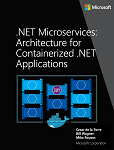
Você pode ter seus bancos de dados (SQL Server, PostgreSQL, MySQL etc.) em servidores autônomo regulares, em clusters locais ou em serviços de PaaS na nuvem como o BD SQL do Azure. No entanto, para ambientes de desenvolvimento e teste, ter os bancos de dados em execução como contêineres é conveniente, porque você não precisa de nenhuma dependência externa e basta executar o comando docker-compose up para iniciar todo o aplicativo. Ter esses bancos de dados como contêineres também é excelente para testes de integração, porque o banco de dados é iniciado no contêiner e sempre é preenchido com os dados de exemplo, assim, os testes podem ser mais previsíveis.
SQL Server em execução como um contêiner com um banco de dados relacionado a microsserviço
Em eShopOnContainers, há um contêiner denominado sqldata definido no arquivo docker-compose.yml, que executa uma instância do SQL Server para o Linux com os bancos de dados SQL Server para todos os microsserviços que precisam de um.
Um ponto fundamental nos microsserviços é que cada microsserviço possui seus dados relacionados, portanto, ele deve ter seu próprio banco de dados. No entanto, os bancos de dados podem estar em qualquer lugar. Nesse caso, todos eles estão no mesmo contêiner para manter os requisitos de memória do Docker o mais baixo possível. Tenha em mente que esta é uma solução boa o suficiente para desenvolvimento e, talvez, teste, mas não para produção.
O contêiner do SQL Server no aplicativo de exemplo é configurado com o seguinte código YAML no arquivo docker-compose.yml, que é executado quando você executa o docker-compose up. Observe que o código YAML consolidou informações de configuração do arquivo genérico docker-compose.yml e o arquivo docker-compose.override.yml. (Normalmente, separe as configurações de ambiente com as informações de base ou estáticas relacionada à imagem do SQL Server.)
sqldata:
image: mcr.microsoft.com/mssql/server:2017-latest
environment:
- SA_PASSWORD=Pass@word
- ACCEPT_EULA=Y
ports:
- "5434:1433"
De maneira semelhante, em vez de usar docker-compose, o seguinte comando docker run pode ser executado naquele contêiner:
docker run -e 'ACCEPT_EULA=Y' -e 'SA_PASSWORD=Pass@word' -p 5433:1433 -d mcr.microsoft.com/mssql/server:2017-latest
No entanto, se você estiver implantando um aplicativo multicontêiner, como eShopOnContainers, será mais conveniente usar o comando docker-compose up para que ele implante todos os contêineres necessários para o aplicativo.
Quando você inicia esse contêiner do SQL Server pela primeira vez, o contêiner inicializa o SQL Server com a senha que você fornece. Depois que o SQL Server está em execução como um contêiner, você pode atualizar o banco de dados conectando por meio de qualquer conexão de SQL normal, como SQL Server Management Studio, Visual Studio ou código C#.
O aplicativo eShopOnContainers inicializa cada banco de dados de microsserviço usando dados de exemplo propagando-os com os dados na inicialização, conforme explica a seção a seguir.
Ter o SQL Server em execução como um contêiner não é apenas útil para uma demonstração em que você talvez não tenha acesso a uma instância do SQL Server. Como mencionado, também é ótimo para ambientes de desenvolvimento e teste para que você possa executar facilmente testes de integração começando com uma imagem limpa do SQL Server e dados conhecidos propagando novos dados de exemplo.
Recursos adicionais
Executar a imagem do Docker do SQL Server no Linux, no Mac ou no Windows
https://learn.microsoft.com/sql/linux/sql-server-linux-setup-dockerConectar e consultar o SQL Server em Linux com sqlcmd
https://learn.microsoft.com/sql/linux/sql-server-linux-connect-and-query-sqlcmd
Propagação com os dados de teste na inicialização do aplicativo Web
Para adicionar dados ao banco de dados quando o aplicativo é iniciado, você pode adicionar código como o seguinte ao método Main na classe Program do projeto da API da Web:
public static int Main(string[] args)
{
var configuration = GetConfiguration();
Log.Logger = CreateSerilogLogger(configuration);
try
{
Log.Information("Configuring web host ({ApplicationContext})...", AppName);
var host = CreateHostBuilder(configuration, args);
Log.Information("Applying migrations ({ApplicationContext})...", AppName);
host.MigrateDbContext<CatalogContext>((context, services) =>
{
var env = services.GetService<IWebHostEnvironment>();
var settings = services.GetService<IOptions<CatalogSettings>>();
var logger = services.GetService<ILogger<CatalogContextSeed>>();
new CatalogContextSeed()
.SeedAsync(context, env, settings, logger)
.Wait();
})
.MigrateDbContext<IntegrationEventLogContext>((_, __) => { });
Log.Information("Starting web host ({ApplicationContext})...", AppName);
host.Run();
return 0;
}
catch (Exception ex)
{
Log.Fatal(ex, "Program terminated unexpectedly ({ApplicationContext})!", AppName);
return 1;
}
finally
{
Log.CloseAndFlush();
}
}
Há uma advertência importante ao aplicar migrações e propagar um banco de dados durante a inicialização do contêiner. Como o servidor de banco de dados pode não estar disponível por qualquer motivo, você deve lidar com novas tentativas enquanto aguarda o servidor estar disponível. Essa lógica de repetição é tratada pelo MigrateDbContext() método de extensão, conforme mostrado no seguinte código:
public static IWebHost MigrateDbContext<TContext>(
this IWebHost host,
Action<TContext,
IServiceProvider> seeder)
where TContext : DbContext
{
var underK8s = host.IsInKubernetes();
using (var scope = host.Services.CreateScope())
{
var services = scope.ServiceProvider;
var logger = services.GetRequiredService<ILogger<TContext>>();
var context = services.GetService<TContext>();
try
{
logger.LogInformation("Migrating database associated with context {DbContextName}", typeof(TContext).Name);
if (underK8s)
{
InvokeSeeder(seeder, context, services);
}
else
{
var retry = Policy.Handle<SqlException>()
.WaitAndRetry(new TimeSpan[]
{
TimeSpan.FromSeconds(3),
TimeSpan.FromSeconds(5),
TimeSpan.FromSeconds(8),
});
//if the sql server container is not created on run docker compose this
//migration can't fail for network related exception. The retry options for DbContext only
//apply to transient exceptions
// Note that this is NOT applied when running some orchestrators (let the orchestrator to recreate the failing service)
retry.Execute(() => InvokeSeeder(seeder, context, services));
}
logger.LogInformation("Migrated database associated with context {DbContextName}", typeof(TContext).Name);
}
catch (Exception ex)
{
logger.LogError(ex, "An error occurred while migrating the database used on context {DbContextName}", typeof(TContext).Name);
if (underK8s)
{
throw; // Rethrow under k8s because we rely on k8s to re-run the pod
}
}
}
return host;
}
O código a seguir na classe CatalogContextSeed personalizada preenche os dados.
public class CatalogContextSeed
{
public static async Task SeedAsync(IApplicationBuilder applicationBuilder)
{
var context = (CatalogContext)applicationBuilder
.ApplicationServices.GetService(typeof(CatalogContext));
using (context)
{
context.Database.Migrate();
if (!context.CatalogBrands.Any())
{
context.CatalogBrands.AddRange(
GetPreconfiguredCatalogBrands());
await context.SaveChangesAsync();
}
if (!context.CatalogTypes.Any())
{
context.CatalogTypes.AddRange(
GetPreconfiguredCatalogTypes());
await context.SaveChangesAsync();
}
}
}
static IEnumerable<CatalogBrand> GetPreconfiguredCatalogBrands()
{
return new List<CatalogBrand>()
{
new CatalogBrand() { Brand = "Azure"},
new CatalogBrand() { Brand = ".NET" },
new CatalogBrand() { Brand = "Visual Studio" },
new CatalogBrand() { Brand = "SQL Server" }
};
}
static IEnumerable<CatalogType> GetPreconfiguredCatalogTypes()
{
return new List<CatalogType>()
{
new CatalogType() { Type = "Mug"},
new CatalogType() { Type = "T-Shirt" },
new CatalogType() { Type = "Backpack" },
new CatalogType() { Type = "USB Memory Stick" }
};
}
}
Quando você executa testes de integração, é útil ter uma maneira de gerar dados consistentes com seus testes de integração. Poder criar tudo do zero, incluindo uma instância do SQL Server em execução em um contêiner, é ótimo para ambientes de teste.
Banco de dados InMemory do EF Core versus SQL Server em execução como um contêiner
Outra boa opção para executar testes é usar o provedor de banco de dados do Entity Framework InMemory. Você pode especificar essa configuração no método ConfigureServices da classe de Inicialização em seu projeto de API da Web:
public class Startup
{
// Other Startup code ...
public void ConfigureServices(IServiceCollection services)
{
services.AddSingleton<IConfiguration>(Configuration);
// DbContext using an InMemory database provider
services.AddDbContext<CatalogContext>(opt => opt.UseInMemoryDatabase());
//(Alternative: DbContext using a SQL Server provider
//services.AddDbContext<CatalogContext>(c =>
//{
// c.UseSqlServer(Configuration["ConnectionString"]);
//
//});
}
// Other Startup code ...
}
No entanto, há um problema importante. O banco de dados na memória não é compatível com muitas restrições específicas de um determinado banco de dados. Por exemplo, você pode adicionar um índice exclusivo em uma coluna em seu modelo EF Core e escrever um teste com relação ao seu banco de dados na memória para verificar se ele não permite que você adicione um valor duplicado. Porém, quando você estiver usando o banco de dados na memória, não poderá manipular índices exclusivos em uma coluna. Portanto, o banco de dados em memória não se comporta exatamente como um banco de dados real do SQL Server: ele não emula restrições específicas do banco de dados.
Mesmo assim, um banco de dados na memória é útil para testes e protótipos. Porém, se você quiser criar testes de integração precisos que levem em conta o comportamento de uma implementação do banco de dados específica, você precisará usar um banco de dados real como o SQL Server. Para essa finalidade, executar o SQL Server em um contêiner é uma ótima escolha e mais preciso do que o provedor de banco de dados do EF Core InMemory.
Usando um Serviço de Cache Redis em execução em um contêiner
Você pode executar o Redis em um contêiner, especialmente para desenvolvimento e teste e para cenários de prova de conceito. Este cenário é conveniente, porque você pode ter todas as suas dependências em execução em contêineres, não apenas para os computadores de desenvolvimento locais, mas para seus ambientes de teste em seus pipelines CI/CD.
No entanto, quando você executa o Redis em produção, é melhor procurar uma solução de alta disponibilidade, como o Redis Microsoft Azure, que é executado como uma PaaS (plataforma como serviço). No seu código, basta alterar suas cadeias de caracteres de conexão.
O Redis fornece uma imagem do Docker com Redis. Essa imagem está disponível no Hub do Docker nesta URL:
https://hub.docker.com/_/redis/
Você pode executar diretamente um contêiner do Docker Redis executando o seguinte comando da CLI do Docker em seu prompt de comando:
docker run --name some-redis -d redis
A imagem do Redis inclui expose:6379 (a porta usada pelo Redis), de modo que a vinculação de contêiner padrão o tornará automaticamente disponível aos contêineres vinculados.
Em eShopOnContainers, o microsserviço basket-api usa um Cache Redis em execução como um contêiner. O contêiner basketdata é definido como parte do arquivo docker-compose.yml multicontêiner, conforme mostra o exemplo a seguir:
#docker-compose.yml file
#...
basketdata:
image: redis
expose:
- "6379"
Esse código no docker-compose.ym define um contêiner nomeado basketdata com base na imagem do Redis e publicando a porta 6379 internamente. Essa configuração significa que ela só estará acessível de outros contêineres em execução no host do Docker.
Por fim, no arquivo docker-compose.override.yml, o microsserviço basket-api para o exemplo de eShopOnContainers define a cadeia de conexão a usar para o contêiner Redis:
basket-api:
environment:
# Other data ...
- ConnectionString=basketdata
- EventBusConnection=rabbitmq
Como mencionado anteriormente, o nome do microsserviço basketdata é resolvido pelo DNS da rede interna do Docker.
